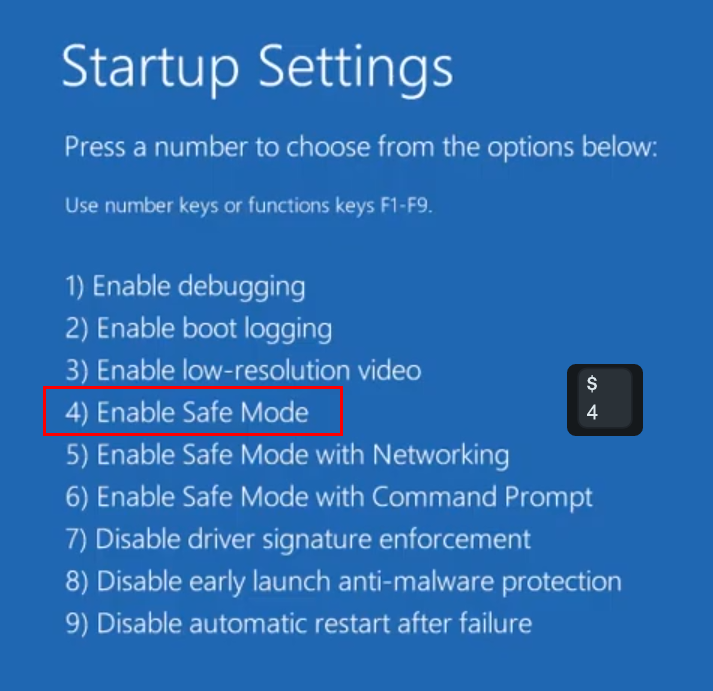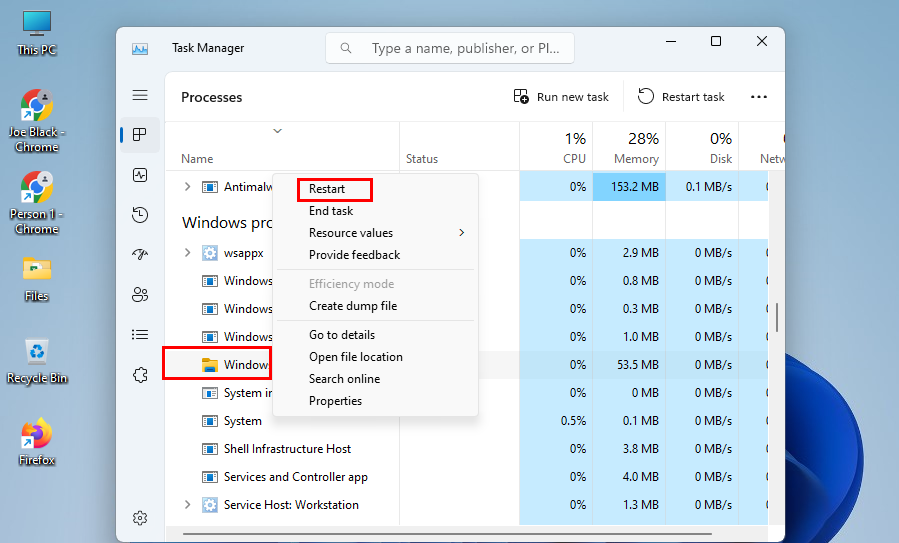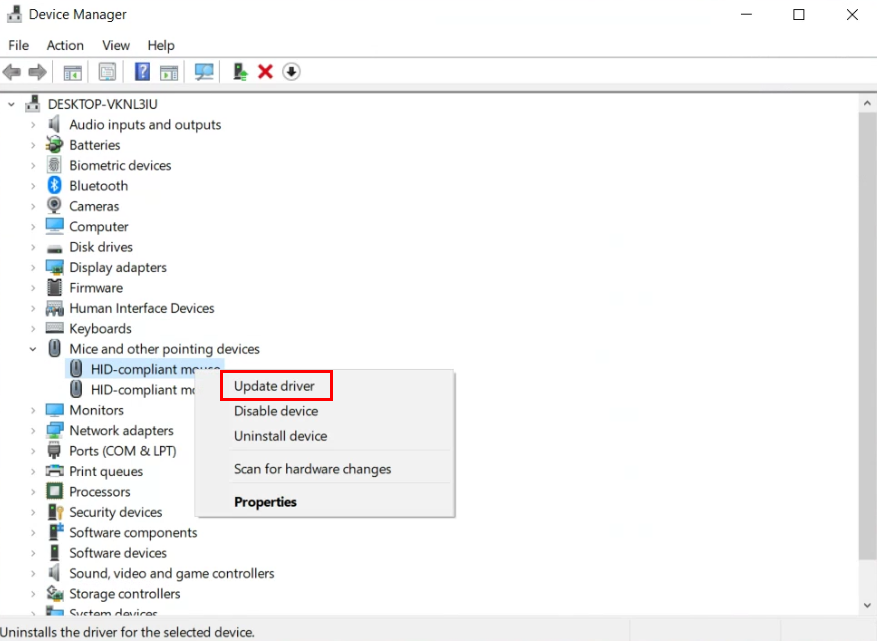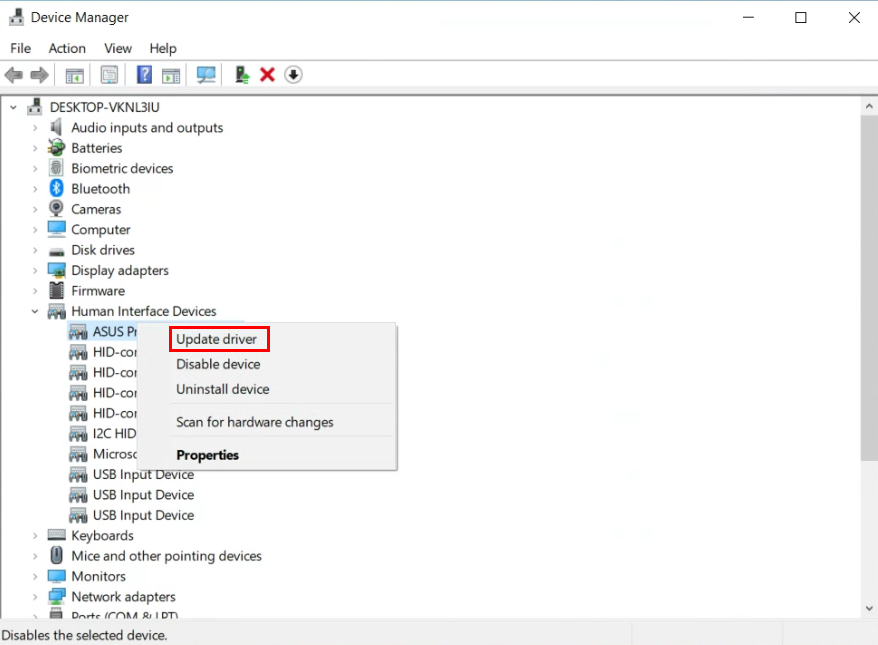Nefunguje posúvanie dvoma prstami na vašom notebooku so systémom Windows 11? Tu sa dozviete, ako vyriešiť problém s nefunkčným posúvaním dvoma prstami pomocou týchto jednoduchých metód.
Ak ste v ktoromkoľvek období svojho života vlastnili notebook, musíte byť oboznámení s funkciou posúvania dvoma prstami. Keďže všetky notebooky sú vybavené touchpadom, ktorý je v podstate náhradou vašej myši, touchpad vám tiež umožňuje posúvať webovú stránku pomocou dvoch prstov.
Táto funkcia posúvania dvoma prstami vám umožňuje ľahko posúvať webové stránky, takže nemusíte používať bočný posúvač ani opakovane stláčať tlačidlo nadol. Je teda zrejmé, že ak rolovanie dvoma prstami prestane fungovať, budete musieť čeliť mnohým problémom.
Teraz sa už nemusíte obávať, pretože ste sa dostali na túto stránku. Tu vám poviem, ako vyriešiť problém s nefunkčným posúvaním dvoma prstami.
Dôvody, prečo rolovanie dvomi prstami nefunguje
Ak vás zaujíma, prečo moje posúvanie dvoma prstami nefunguje v systéme Windows 11, môžu to byť rôzne dôvody. Najčastejším dôvodom je nastavenie touchpadu. Ak je nastavenie zariadenia zakázané na posúvanie dvoma prstami, túto užitočnú funkciu nebudete môcť používať.
Za tento problém je zodpovedná aj hardvérová nekompatibilita a nepodporované aplikácie. V prípade, že používate odnímateľné klávesnice, dôvodom môže byť nesprávne pripojenie.
Bez ohľadu na to, aký je dôvod, prečo posúvanie dvoma prstami nefunguje na vašom zariadení so systémom Windows 11, v nasledujúcich častiach nájdete najlepšie riešenia.
Ako vyriešiť problém s nefunkčným posúvaním dvoma prstami v systéme Windows 11
Metóda, ktorá môže vyriešiť váš problém s posúvaním dvoma prstami, závisí od dôvodu. Keďže dôvod je nám spočiatku neznámy, je lepšie vyskúšať metódy chronologicky. Môžete teda najskôr vyskúšať tie jednoduchšie a zistiť, či je možné problém vyriešiť.
Metóda 1: Reštartujte zariadenie / vyskúšajte núdzový režim
Niekedy je to len dočasný problém a na jeho vyriešenie nie je potrebný žiadny komplexný prístup. Takže ak máte problém s posúvaním dvoma prstami, mali by ste jednoducho reštartovať počítač a zistiť, či môžete použiť funkciu posúvania dvoma prstami. Ak to stále nefunguje, môžete tiež skúsiť otvoriť počítač v núdzovom režime. Postupujte podľa týchto krokov:
- Kliknite na tlačidlo Štart . Podržte kláves Shift a vyberte možnosť Reštartovať .
- Po spustení počítača sa zobrazí modrá obrazovka známa ako WinRE alebo Windows Recovery Environment.
- Kliknite na Riešenie problémov v okne Vyberte možnosť .
- Vyberte položku Rozšírené možnosti .
- Vyberte Nastavenia spustenia a kliknite na Reštartovať .
- Po reštarte uvidíte niekoľko možností so zodpovedajúcimi číslami.
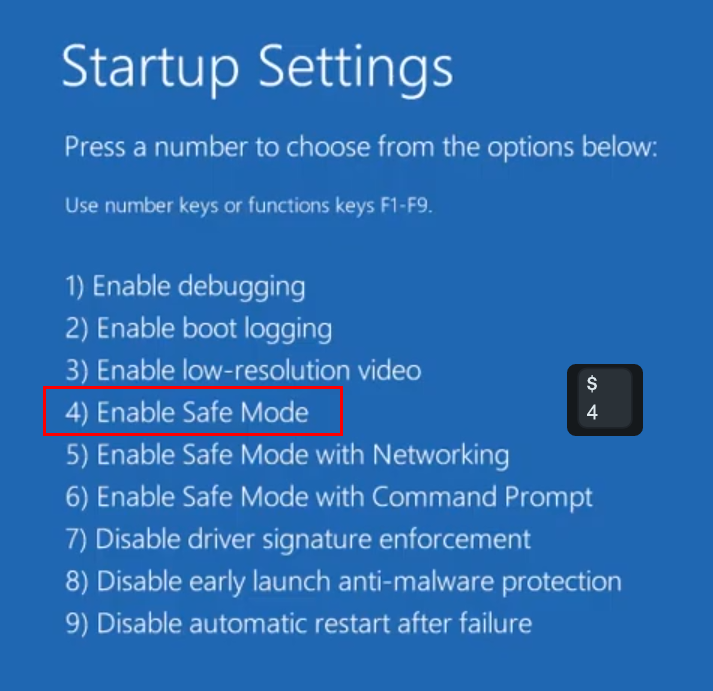
Vyskúšajte núdzový režim a opravte opravu Nefunkčné posúvanie dvoma prstami
- Ak chcete reštartovať núdzový režim, stlačte číslo, ktoré sa zobrazuje vedľa možnosti Núdzový režim.
- Zvyčajne je to kláves s číslom 4, ktorý musíte stlačiť, keď uvidíte zoznam príkazov.
Metóda 2: Reštartujte Windows Explorer
Nefunkčný program Windows Explorer alebo Explorer.exe môže byť dôvodom, prečo posúvanie dvoma prstami momentálne nefunguje. Okrem reštartovania počítača to môžete vyriešiť pomocou Správcu úloh .
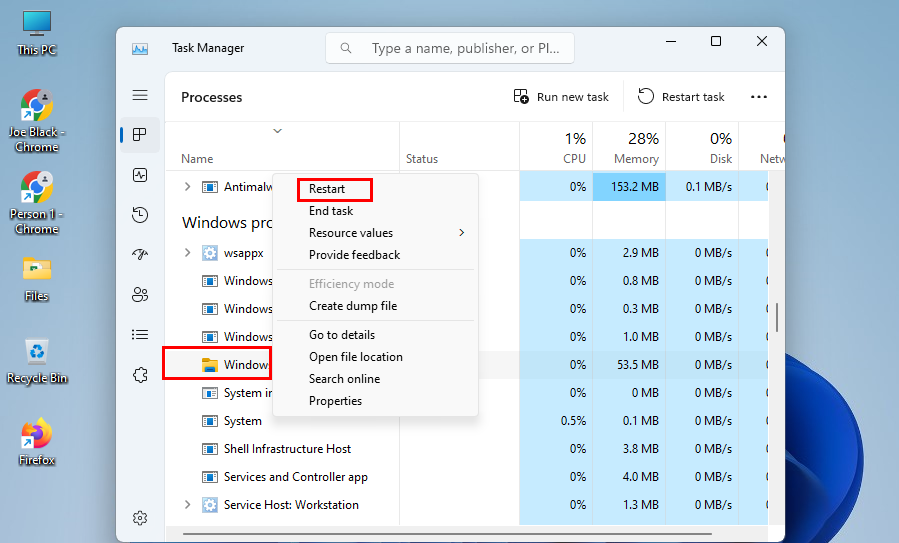
Reštartujte Prieskumníka Windows a opravte opravu Nefunkčné posúvanie dvoma prstami
Stlačením CTRL + ALT + Delete vyberte zo zoznamu Správcu úloh . Teraz kliknite pravým tlačidlom myši na Windows Explorer a vyberte možnosť Reštartovať . Vaša obrazovka môže na sekundu stmavnúť, čo bude znamenať reštartovanie Prieskumníka . Teraz sa pokúste posúvať webovú stránku pomocou posúvania touchpadu pomocou dvoch vyhľadávačov a zistite, či sa to vyriešilo.
Metóda 3: Uistite sa, že váš touchpad a prsty sú čisté
Váš touchpad by mal byť zbavený nečistôt a nečistôt, aby správne fungoval. Na čistenie touchpadu použite mäkkú čistú handričku a zistite, či to môže vyriešiť váš problém s posúvaním.
Tu by som chcel pridať ďalšie opatrenie. Uistite sa, že prsty, ktoré používate na posúvanie cez touchpad, sú tiež čisté a suché. Mastné, mokré a zaprášené prsty bránia správnemu fungovaniu touchpadu.
Metóda 4: Vyskúšajte klávesové skratky
Keď som prvýkrát dostal svoj laptop, bolo pre mňa ťažké napísať diplomovú prácu so zapnutým touchpadom, pretože som omylom umiestnil kurzor. Aby som tomu zabránil, zvykol som mať vypnuté funkcie touchpadu. Vtipné na tom je, že niekedy som bol príliš lenivý pohnúť rukou a použiť myš na rolovanie a nakoniec som použil rolovanie dvoma prstami.
Z pochopiteľných dôvodov by to nefungovalo, keďže som už touchpad deaktivoval. Teraz viem, že nie som jediný, kto zabudne po vypnutí touchpadu. Takže vždy, keď sa vám nepodarí použiť touchpad, skontrolujte, či ste ho nezakázali pomocou klávesovej skratky.
Najlepší spôsob, ako to zistiť, je stlačiť tlačidlo touchpadu. Ak by bola zakázaná skôr, bola by povolená a vo väčšine prípadov sa na obrazovke zobrazí upozornenie. V prípade, že má vaša klávesnica nejakú kontrolku na aktiváciu touchpadu, môžete to skontrolovať a zistiť aktuálny stav.
Metóda 5: Skontrolujte nastavenia dvoch prstov
Ak nemôžete vykonať posúvanie dvoma prstami na počítači so systémom Windows 11 po použití základných techník uvedených vyššie, musíte skontrolovať, či sú nastavenia posúvania dvoma prstami povolené alebo nie.
- Stlačením klávesov Windows + I otvorte aplikáciu Nastavenia.
- Vľavo musíte vybrať položku Vybrať Bluetooth a zariadenia .
- Kliknutím na Touchpad otvoríte súvisiace možnosti.
- Rozbaľte možnosť Posunúť a priblížiť .
- Uistite sa, že ste začiarkli políčko pre posúvanie potiahnutím dvoma prstami .
- Zrušte začiarknutie políčka vedľa položky Ponechať touchpad zapnutý, keď je pripojená myš.
- Môžete tiež upraviť smer posúvania .
Teraz skontrolujte, či môžete posúvať pomocou dvoch prstov na touchpade.
Metóda 6: Aktualizujte ovládač
Problém s nefunkčným posúvaním dvoma prstami môže nastať, ak máte zastaraný alebo nepresne nainštalovaný ovládač touchpadu. Ak je to dôvod za problémom s posúvaním, musíte aktualizovať ovládač touchpadu. Ak to chcete urobiť, postupujte podľa tejto metódy:
- Do poľa Hľadať v ponuke Štart napíšte Správca zariadení .
- Kliknite na ikonu Správca zariadení zobrazenú v časti Najlepšia zhoda .
- Dvojitým kliknutím na možnosť Myši a iné ukazovacie zariadenia ju rozbalíte.
- Nájdete tam možnosť myši kompatibilnej s HID.
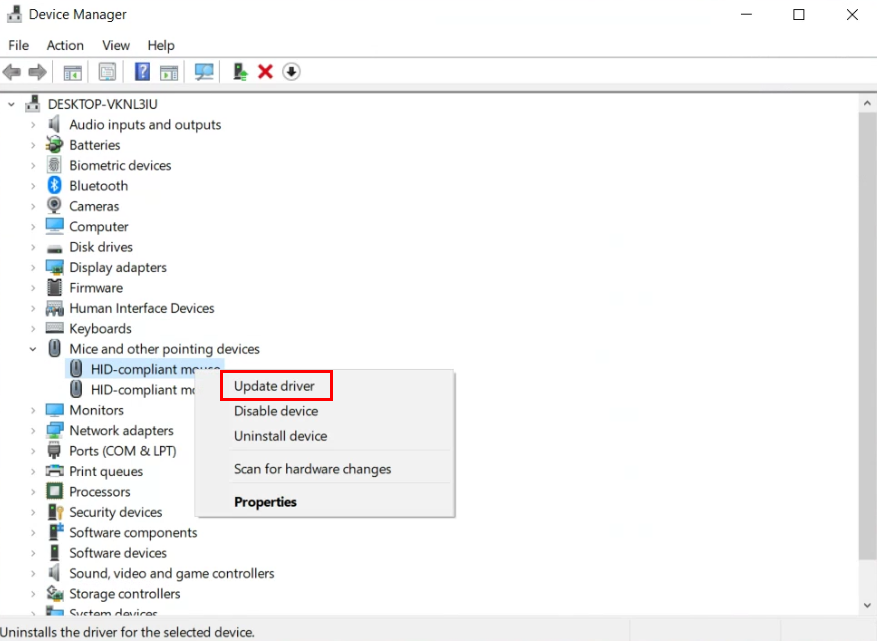
Aktualizujte ovládač pre myš kompatibilnú s HID
- Kliknite pravým tlačidlom myši na ovládač pre váš touchpad a kliknite na Aktualizovať ovládač .
- Vyberte možnosti Automaticky vyhľadať ovládače a počkajte, kým váš počítač nainštaluje aktualizáciu, ak je k dispozícii.
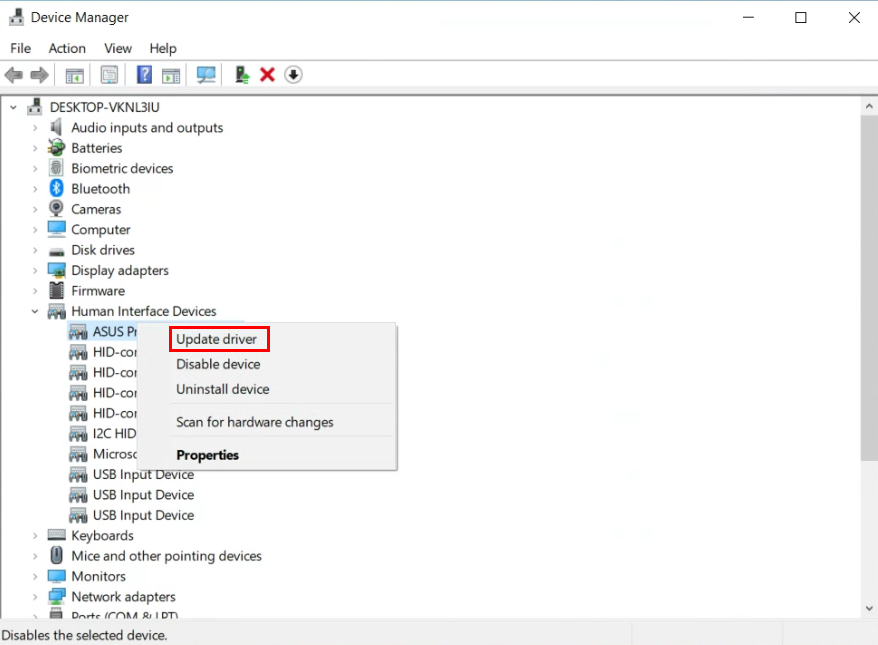
Aktualizujte ovládač pre zariadenia s ľudským rozhraním
- Na niektorých modeloch notebookov možno budete musieť rozbaliť ponuku Human Interface Device v Správcovi zariadení , aby ste našli ovládač touchpadu vášho notebooku.
Metóda 7: Obnovte nastavenia touchpadu
Ďalším spôsobom, ako vyriešiť problém s nefunkčným posúvaním dvoma prstami, je resetovanie nastavení touchpadu. Ak zmena rôznych nastavení touchpadu nevyrieši váš problém s posúvaním, môžete vyskúšať tento prístup.
- Napíšte Nastavenia do poľa Hľadať v ponuke Štart systému Windows a vyberte aplikáciu Nastavenia v časti Najlepšia zhoda .
- Kliknite na Bluetooth a zariadenia na ľavom navigačnom paneli.
- Rozbaľte ponuku touchpadu .
- Kliknite na tlačidlo Obnoviť vedľa možnosti Obnoviť nastavenia touchpadu a gest na predvolené hodnoty .
Tým by sa nastavenia mali vrátiť na predvolené hodnoty a mali by ste byť schopní posúvať sa dvoma prstami pomocou touchpadu.
Metóda 8: Vylaďte editor databázy Registry
Keď všetky vyššie uvedené metódy nedokážu vyriešiť vaše posúvanie dvoma prstami, vašou poslednou možnosťou môže byť úprava súborov databázy Registry systému Windows. Keďže register je kritickou súčasťou systému, pred pokračovaním v tejto metóde by ste si mali vytvoriť zálohu. Tu sú kroky, ktoré je potrebné vykonať pri úprave databázy Registry.
- Stlačením Windows + R otvorte Spustiť .
- Napíšte regedit a stlačte Enter .
- Ak chcete prejsť do panela s adresou, vložte nasledujúce položky:
HKEY_CURRENT_USER\Software\Synaptics\SynTP\názov vášho touchpadu
- Na pravej strane uvidíte rôzne kľúče databázy Registry.
- Dvakrát kliknite na klávesy 2FingerTapPluginID a 3FingerTapPluginID .
- Skontrolujte pole Údaj hodnoty, či nie je prázdne.
- Teraz je čas nastaviť nižšie uvedené hodnoty pre nasledujúce kľúče:
- 2FingerTapAction: 2 pre prácu s pravým kliknutím alebo 4 pre prácu so stredným kliknutím
- 3FingerTapPluginActionID: 0
- Akcia klepnutia 3 prstami: 4
- MultiFingerTapFlags: 2 alebo 3
- Po dokončení zatvorte Editor databázy Registry.
- Ak chcete použiť zmeny, reštartujte počítač.
- Keď sa váš počítač otvorí, tento problém by ste už nemali mať.
Záver
Notebook je prenosné zariadenie, ktoré môžete jednoducho nosiť so sebou kamkoľvek idete. Na cestách nemusíte mať so sebou ani ďalšiu myš na navigáciu, pretože všetky jej funkcie možno vykonávať pomocou touchpadu.
Ak vaša funkcia posúvania dvoma prstami nefunguje, bude to veľmi nepríjemná záležitosť, najmä ak potrebujete posúvať dlhé webové stránky. Aby som vám pomohol z tejto situácie, podelil som sa o najlepšie metódy, ktoré môžete použiť.
Ak viete o akýchkoľvek iných prístupoch, ktoré môžu vyriešiť problém s nefunkčným posúvaním dvoma prstami, dajte nám vedieť v komentároch. Šírte tento článok aj medzi svojich priateľov na sociálnych sieťach zdieľaním. Ďalej si prečítajte, ako zaznamenať obrazovku v systéme Windows 11 a najlepšie spôsoby, ako opraviť nefunkčné presúvanie v systéme Windows 11 .